Απενεργοποίησα την επιλογή "When I snap a window, show what I can snap next to it", τώρα που το ενοχλητικό αναδυόμενο παράθυρο έχει φύγει. Δεν ήξερα ότι αυτό ήταν δυνατό, ευχαριστώ πολύ!
Απενεργοποιήστε το Snap Pop-Up κατά τη μετακίνηση των Windows
Miscellanea / / November 28, 2021
Απενεργοποιήστε το Snap Pop-Up κατά τη μετακίνηση των Windows: Αυτό είναι ένα πολύ ενοχλητικό πρόβλημα στα Windows 10, όπου αν πιάσετε ένα παράθυρο για να μετακινήσετε, θα εμφανιστεί μια αναδυόμενη επικάλυψη στο σημείο που έχετε κάνει κλικ και θα διευκολύνει το κούμπωμα στα πλάγια της οθόνης. Συνήθως, αυτή η δυνατότητα είναι άχρηστη και δεν σας επιτρέπει να τοποθετήσετε τα Windows σας όπως θέλετε επειδή όταν σύρετε το παράθυρο στην περιοχή όπου θέλετε να τοποθετηθεί αυτή η αναδυόμενη επικάλυψη μπαίνει ανάμεσα και σας εμποδίζει να τοποθετήσετε το παράθυρο στην επιθυμητή θέση τοποθεσία.

Παρόλο που η λειτουργία Snap Assist εισήχθη στα Windows 7, η οποία επιτρέπει στους χρήστες να βλέπουν δύο εφαρμογές δίπλα-δίπλα χωρίς καμία επικάλυψη. Το πρόβλημα εμφανίζεται όταν το Snap Assist συνιστά αυτόματα τη θέση που πρέπει να καλυφθεί εμφανίζοντας την επικάλυψη και, ως εκ τούτου, δημιουργώντας το μπλοκάρισμα.
Η πιο συνηθισμένη λύση για την επίλυση του προβλήματος είναι η απενεργοποίηση του snap ή του aerosnap στις Ρυθμίσεις συστήματος, ωστόσο, δεν φαίνεται να απενεργοποιεί πλήρως το snap και δημιουργεί νέο πρόβλημα. Έτσι, χωρίς να χάνουμε χρόνο, ας δούμε πώς να διορθώσετε πραγματικά αυτό το πρόβλημα με τις μεθόδους που αναφέρονται παρακάτω.
Περιεχόμενα
- Απενεργοποιήστε το Snap Pop-Up κατά τη μετακίνηση των Windows
- Μέθοδος 1: Δοκιμάστε να απενεργοποιήσετε το Snap Assist
- Μέθοδος 2: Απενεργοποίηση Συμβουλών σχετικά με τα Windows
- Μέθοδος 3: Απενεργοποιήστε τον διαχωριστή οθόνης σε υπολογιστή Dell
- Μέθοδος 4: Απενεργοποιήστε το διαμέρισμα επιφάνειας εργασίας σε υπολογιστή MSI
Απενεργοποιήστε το Snap Pop-Up κατά τη μετακίνηση των Windows
Σιγουρέψου ότι δημιουργήστε ένα σημείο επαναφοράς μόνο σε περίπτωση που κάτι πάει στραβά.
Μέθοδος 1: Δοκιμάστε να απενεργοποιήσετε το Snap Assist
1.Πατήστε Windows Key + I για να ανοίξετε τις Ρυθμίσεις και μετά κάντε κλικ Σύστημα.

2. Από το αριστερό μενού επιλέξτε Multitasking.
3. Απενεργοποιήστε τον διακόπτη για "Τακτοποιήστε τα παράθυρα αυτόματα σύροντάς τα στο πλάι ή στις γωνίες της οθόνης" προς το απενεργοποιήστε το Snap Assist.
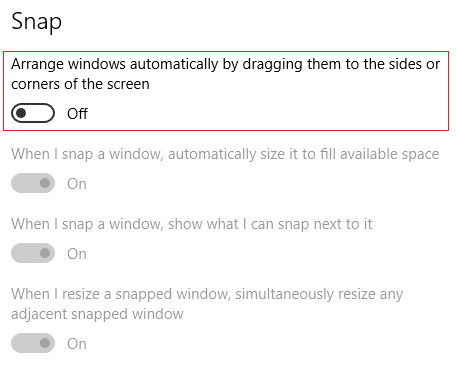
4.Επανεκκινήστε τον υπολογιστή σας για να αποθηκεύσετε τις αλλαγές. Αυτό θα σας βοηθήσει Απενεργοποιήστε το Snap Pop-Up κατά τη μετακίνηση των Windows στην επιφάνεια εργασίας σας.
Μέθοδος 2: Απενεργοποίηση Συμβουλών σχετικά με τα Windows
1.Πατήστε Windows Key + I για να ανοίξετε τις Ρυθμίσεις και μετά κάντε κλικ Σύστημα.

2. Από το αριστερό μενού επιλέξτε Ειδοποιήσεις και ενέργειες.
3. Απενεργοποιήστε τον διακόπτη για "Λάβετε ειδοποιήσεις από εφαρμογές και άλλους αποστολείς" προς το απενεργοποιήστε τις προτάσεις των Windows.
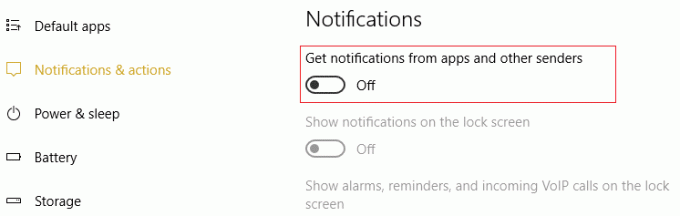
4.Επανεκκινήστε τον υπολογιστή σας για να αποθηκεύσετε τις αλλαγές.
Μέθοδος 3: Απενεργοποιήστε τον διαχωριστή οθόνης σε υπολογιστή Dell
1. Από τη γραμμή εργασιών κάντε κλικ στο Dell PremierColor και περάστε από τη ρύθμιση αν δεν το έχετε κάνει ήδη.
2.Μόλις ολοκληρώσετε την παραπάνω ρύθμιση κάντε κλικ στο Για προχωρημένους στην επάνω δεξιά γωνία.
3.Στο παράθυρο Για προχωρημένους επιλέξτε το Διαχωριστής οθόνης καρτέλα από το αριστερό μενού.

4. Τώρα αποεπιλέξτε το Display Splitter στο κουτί και επανεκκινήστε τον υπολογιστή σας.
Μέθοδος 4: Απενεργοποιήστε το διαμέρισμα επιφάνειας εργασίας σε υπολογιστή MSI
1. Κάντε κλικ στο MSI True Color εικονίδιο από το δίσκο συστήματος.
2.Μετάβαση σε Εργαλεία και καταργήστε την επιλογή Desktop Partition on.
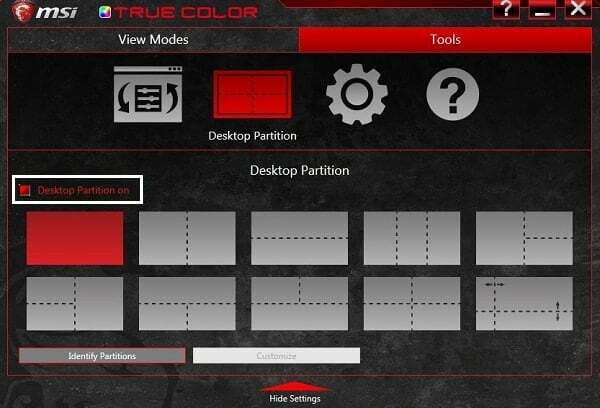
3. Εάν εξακολουθείτε να έχετε κολλήσει στο πρόβλημα, τότε απεγκαταστήστε το MSI True color εφαρμογή.
4.Επανεκκινήστε τον υπολογιστή σας για να αποθηκεύσετε τις αλλαγές.
Συνιστάται για εσένα:
- 3 τρόποι για να βρείτε το κλειδί προϊόντος των Windows
- Διορθώστε το σφάλμα 0x8007000e Αποτροπή δημιουργίας αντιγράφων ασφαλείας
- Διορθώστε τα Windows Stuck on Splash Screen
- Πώς να δημιουργήσετε ένα αντίγραφο ασφαλείας εικόνας συστήματος στα Windows 10
Αυτό είναι που έχεις μάθει με επιτυχία Πώς να απενεργοποιήσετε το Snap Pop-Up κατά τη μετακίνηση των Windows Εάν εξακολουθείτε να έχετε οποιεσδήποτε ερωτήσεις σχετικά με αυτόν τον οδηγό, μην διστάσετε να τις ρωτήσετε στην ενότητα των σχολίων.
- ΆρενΑπάντηση



